В то время как нажатие на сон не очень поможет, если вы снова заснете, оно может помочь вам проснуться более мягко. Тем не менее, по умолчанию 9-минутный откладывание, которое предоставляет iPhone, может быть слишком длинным или слишком коротким для ваших предпочтений. Если вы склонны быстро засыпать, вам может быть лучше с двухминутным сном.
Если вам интересно, механические часы старой школы имели физические ограничения, которые не позволяли им использовать 10 минут в качестве времени повтора, поэтому 9 минут были установлены по умолчанию, поскольку 11 минут показались недостаточно пунктуальными. В конце концов, цифровые часы продолжили тенденцию 9-минутного дремоты, когда часы с циферблатом вышли из моды, и Apple, скорее всего, чувствовала себя склонной придерживаться традиций в отношении времени откладывания на будильниках iPhone. Если он работает с 50-х годов, зачем его менять?
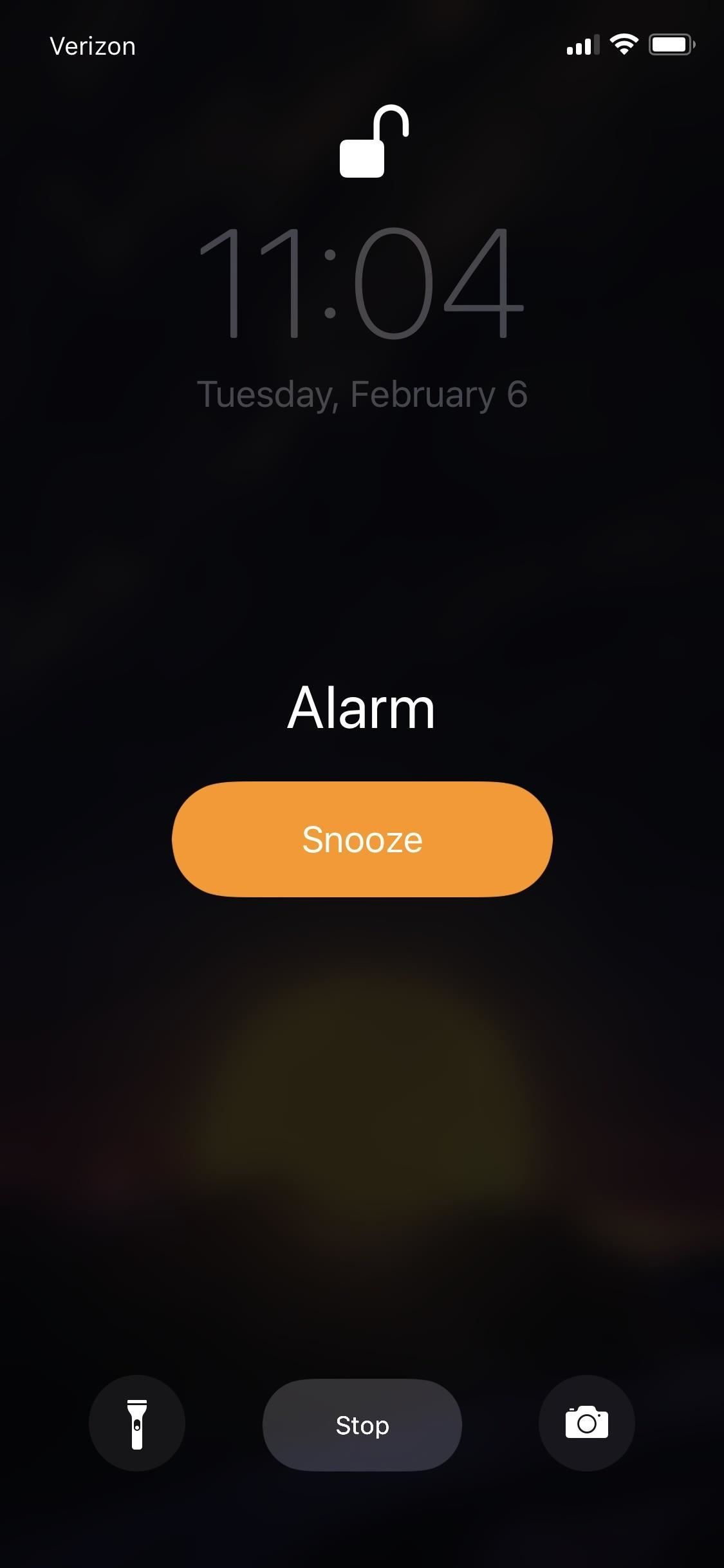
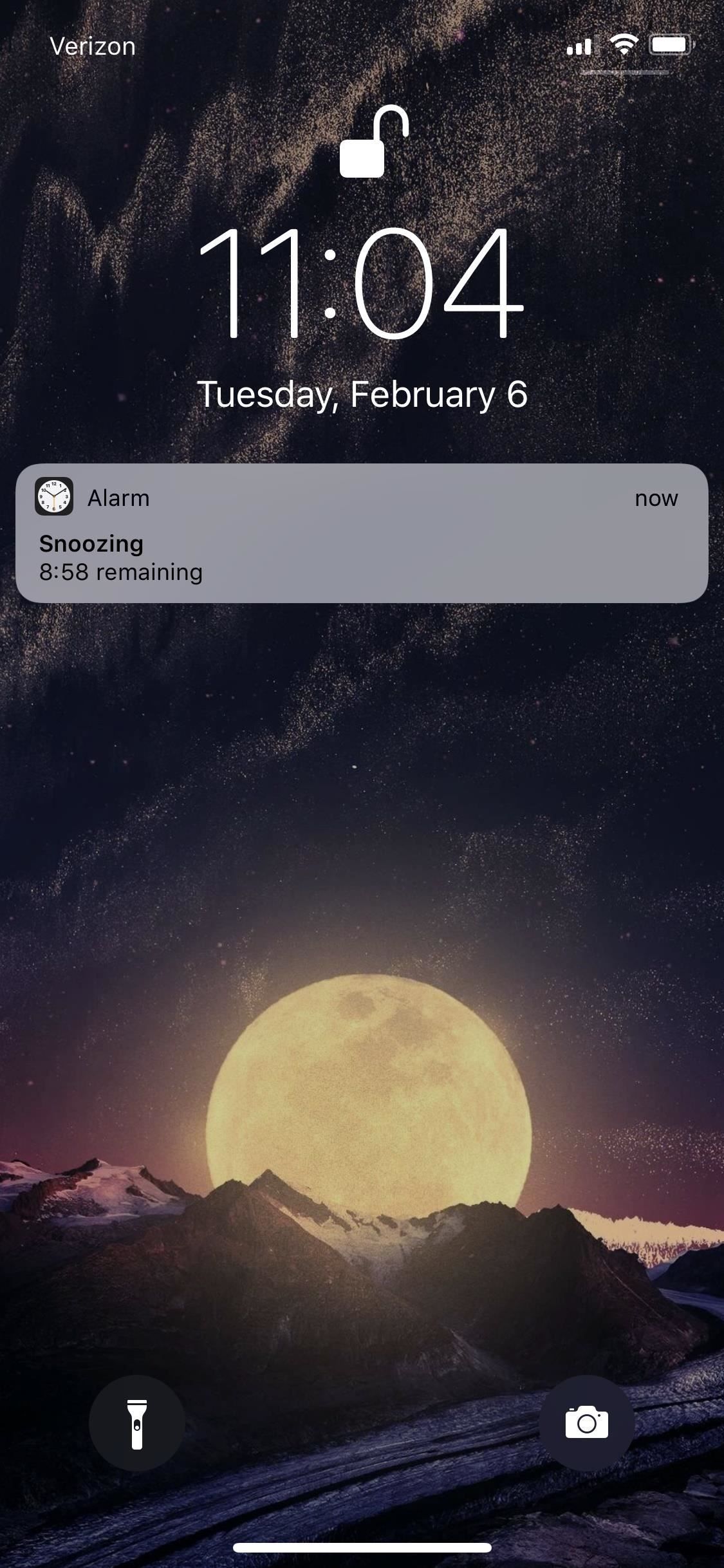
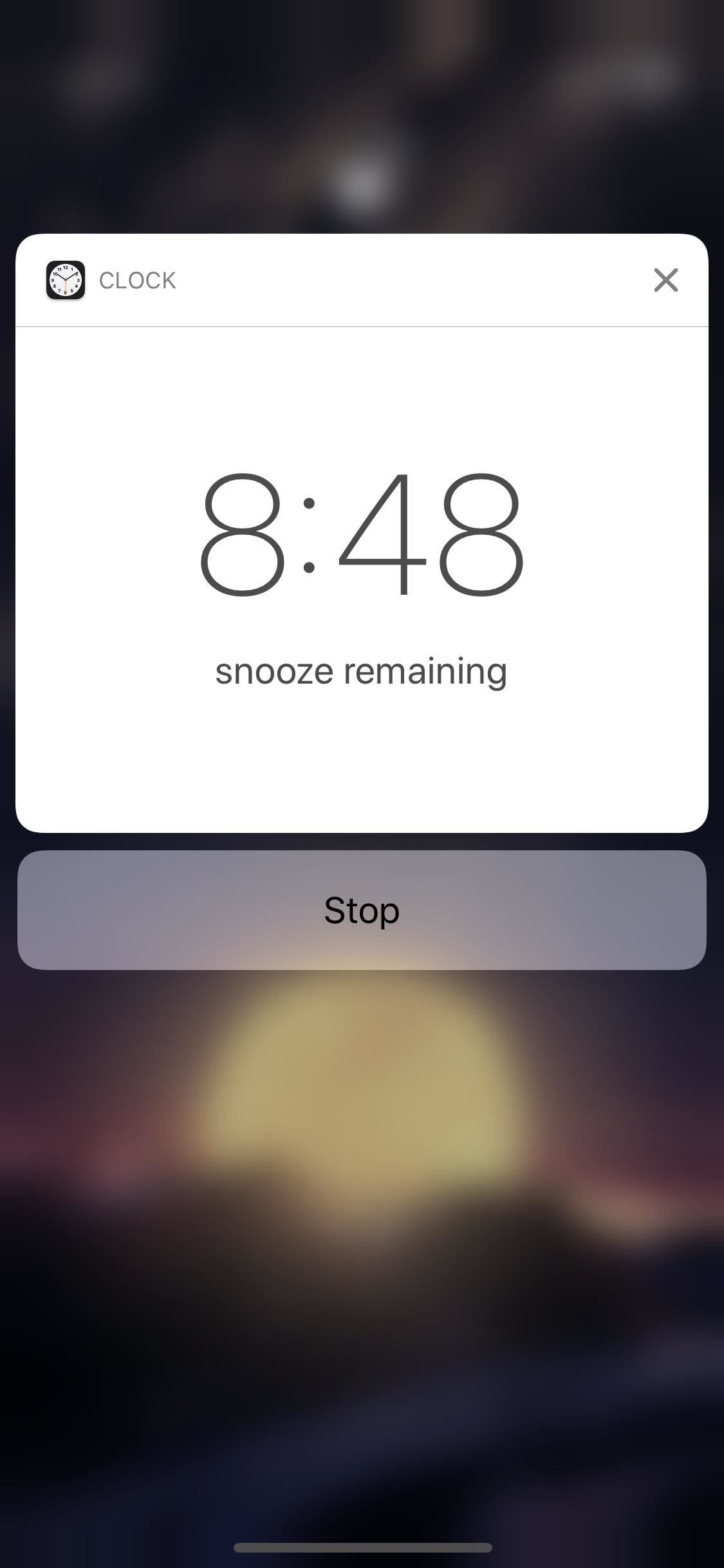
Однако, если вы не можете хорошо выспаться ночью или просто быстро заснете, когда вы активируете кнопку повтора, вы, скорее всего, снова заснете в начале цикла сна. Этот цикл способствует глубокому сну, поэтому, когда вы снова встревожены, вы чувствуете себя более уставшим, чем раньше. Здесь вам пригодится более короткий сон, поэтому он не дает вам уснуть и чувствовать себя более уставшим.
Как изменить время повтора по умолчанию
К сожалению, у меня плохие новости. В приложении «Часы» невозможно изменить время повтора для будильника. С момента изобретения iPhone его уже много раз спрашивали, но это не достаточно большая проблема, чтобы нарушить эту 9-минутную традицию, даже если она позволяет нам самим настраивать время. Тем не менее, есть несколько альтернативных вариантов, которые вы можете попробовать либо получить, либо смоделировать.
Вариант 1: использовать твик джейлбрейка
Если вам повезло получить джейлбрейк, вы можете использовать приложение для джейлбрейка, такое как Snooze (0,99 доллара США) Джулиана Вайса или Sleeper (0,99 доллара США) Джошуа Зельцера. Однако, поскольку Cydia в настоящее время отсутствует в iOS 11, эти настройки джейлбрейка будут работать только в том случае, если вы используете iOS 7 или iOS 8–10 соответственно.
Подстройка Snooze демонстрируется в iOS 7. Sleeper работает аналогично для iOS 8–10.
Вариант 2: Установите будильники с 9-минутным дремотой в уме
Если у вас нет джейлбрейка или вы не хотите делать джейлбрейк, вам нужно проявить немного творчества. В этом совете просто установите время остальных будильников на 9 минут. Итак, если вы хотите, чтобы откладывание составляло от 4 до 5 минут, вы можете установить один будильник на 6:00 утра, например, а другой на 6:04 утра — и все.
Если вы включите эти два будильника вовремя, когда они сработают, либо нажав «Дремать» на экране блокировки, одну из кнопок регулировки громкости или боковую кнопку (кнопка «Домой», чтобы остановить будильник), то последующие будильники будут отключены. Вы можете отложить … 6:09, 6:13, 6:18, 6:22, 6:27, 6:31 и так далее.
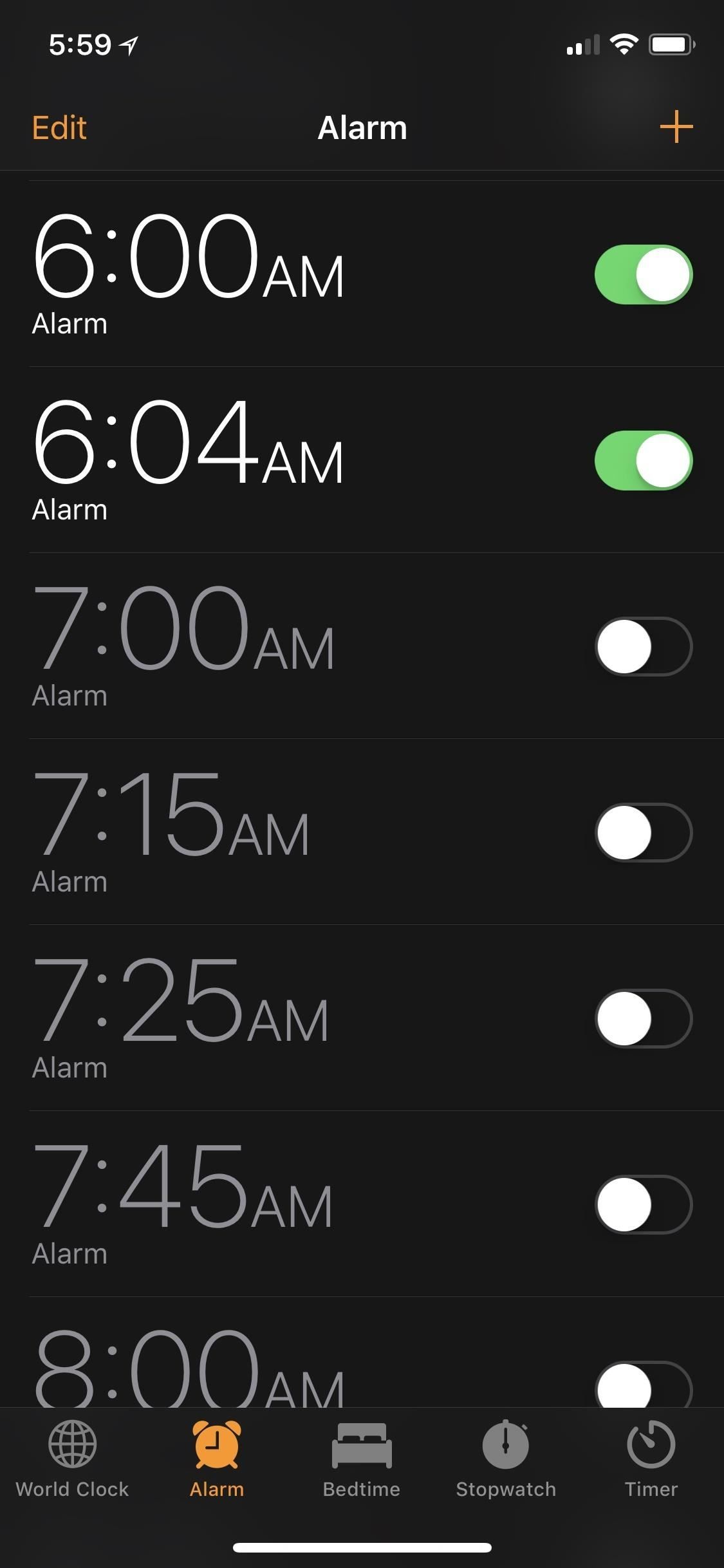
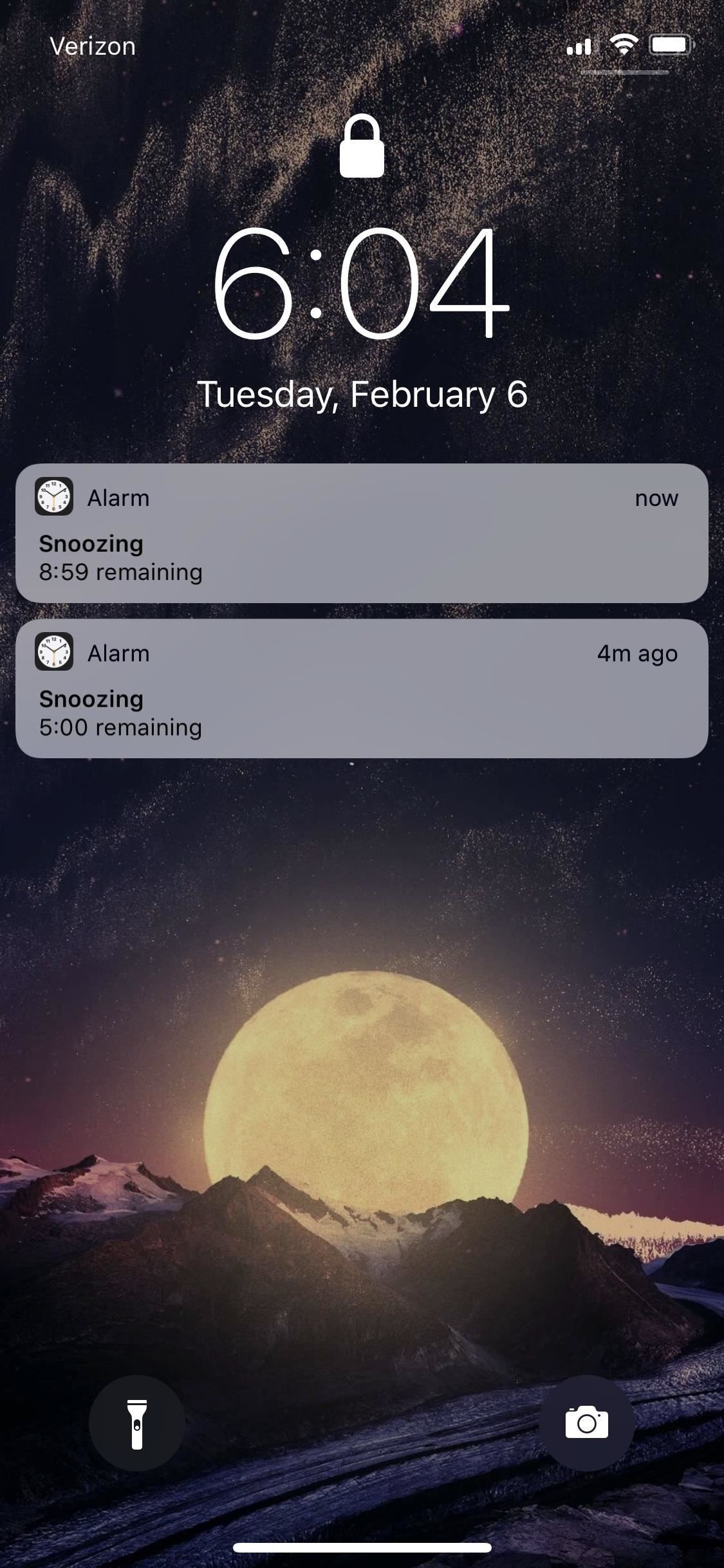
Конечно, это идеальный мир, в котором вы можете задремать, когда сработает будильник. Если вы подождете минуту или две, это отбросит все это. Если это звучит как то, что вы бы сделали, вы можете попробовать следующий вариант.
Вариант 3: использовать сигналы тревоги вместо дремоты
Хотя вы не можете изменить время повтора по умолчанию в приложении «Часы» для будильника, вы можете отключить его. Но это не имеет никакого смысла, верно? Ну, отключив откладывание, вы можете сделать свои собственные кнопки «откладывать» вручную в качестве новых сигналов тревоги.
На вкладке «Будильник» приложения «Часы» добавьте новый будильник с помощью кнопки «+» или нажмите «Изменить» и выберите будильник, который хотите изменить. На экране редактирования убедитесь, что «Snooze» отключен, а затем установите все сигналы тревоги с интервалом в 5 минут (или в любое другое время). Когда вы нажимаете «Стоп» на экране блокировки или нажимаете кнопку «Боковая сторона» или «Домой» (обратите внимание, что кнопки громкости будут только глушить будильник, но не останавливают его), это фактически похоже на нажатие на откладывание, поскольку у вас есть еще одна тревога, поставленная в очередь во время сна.


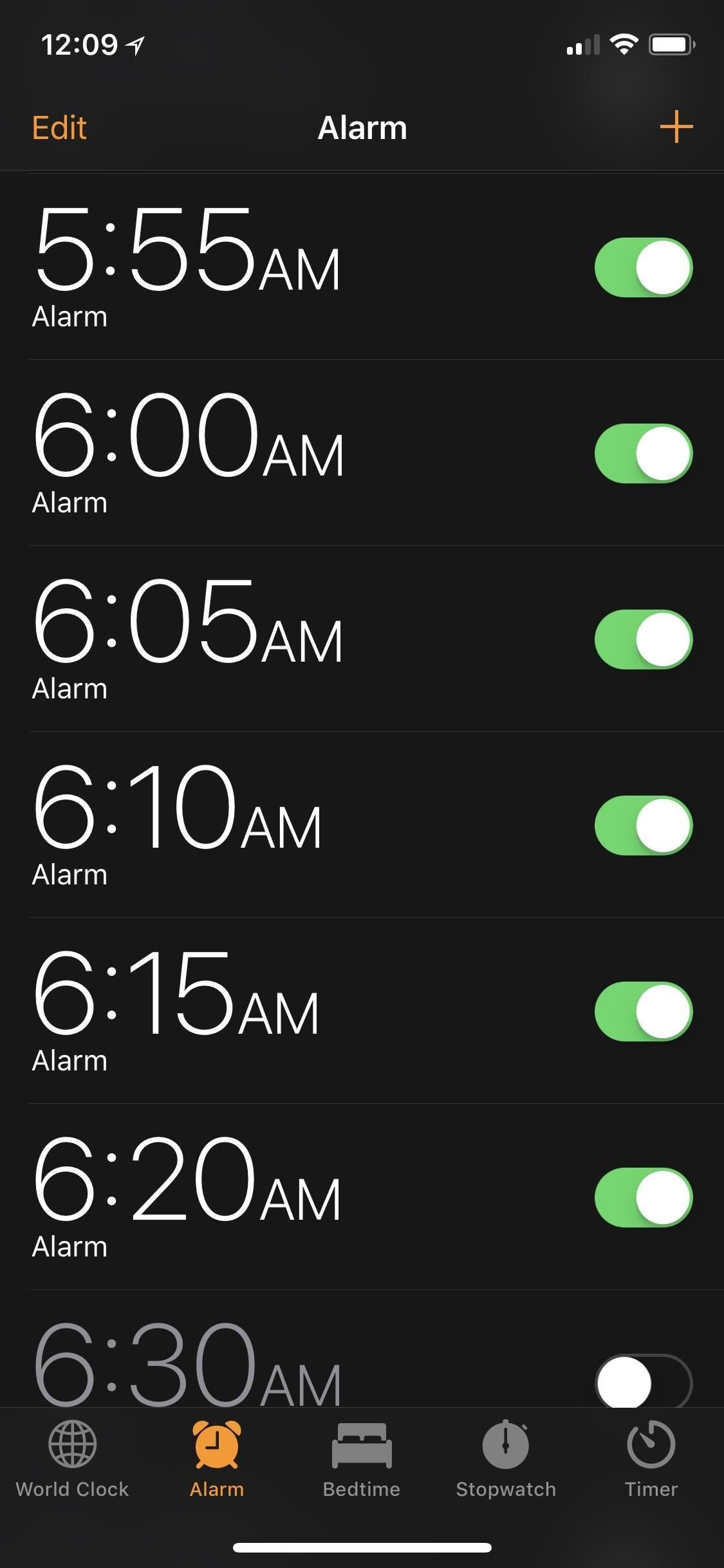
Вариант 4: сделать его легче просыпаться
Если вы, как правило, обнимаете свой iPhone по утрам и просто нажимаете кнопки каждый раз, когда срабатывает будильник, чтобы сразу же отложить его, вы не оказываете никакой помощи. Чтобы сделать будильники и дремоту более эффективными, держите свой iPhone дальше, чем на расстоянии вытянутой руки, чтобы встать, чтобы остановить или отложить будильник.
Сделав еще один шаг вперед, вы можете включить светодиодные оповещения, которые будут мигать ярким светом на вашем лице от задней светодиодной вспышки, что может разбудить вас еще больше. Это можно сделать в приложении «Настройки». Перейдите в Общие -> Специальные возможности -> Светодиодная вспышка для оповещений, затем включите его. Имейте в виду, что это обеспечит флэш-оповещения не только для будильника, поэтому вы можете отключить функцию «Flash on Silent», чтобы вы могли по крайней мере настроить iPhone на беззвучный режим и не получать флэш-уведомления, когда они вам не нужны.
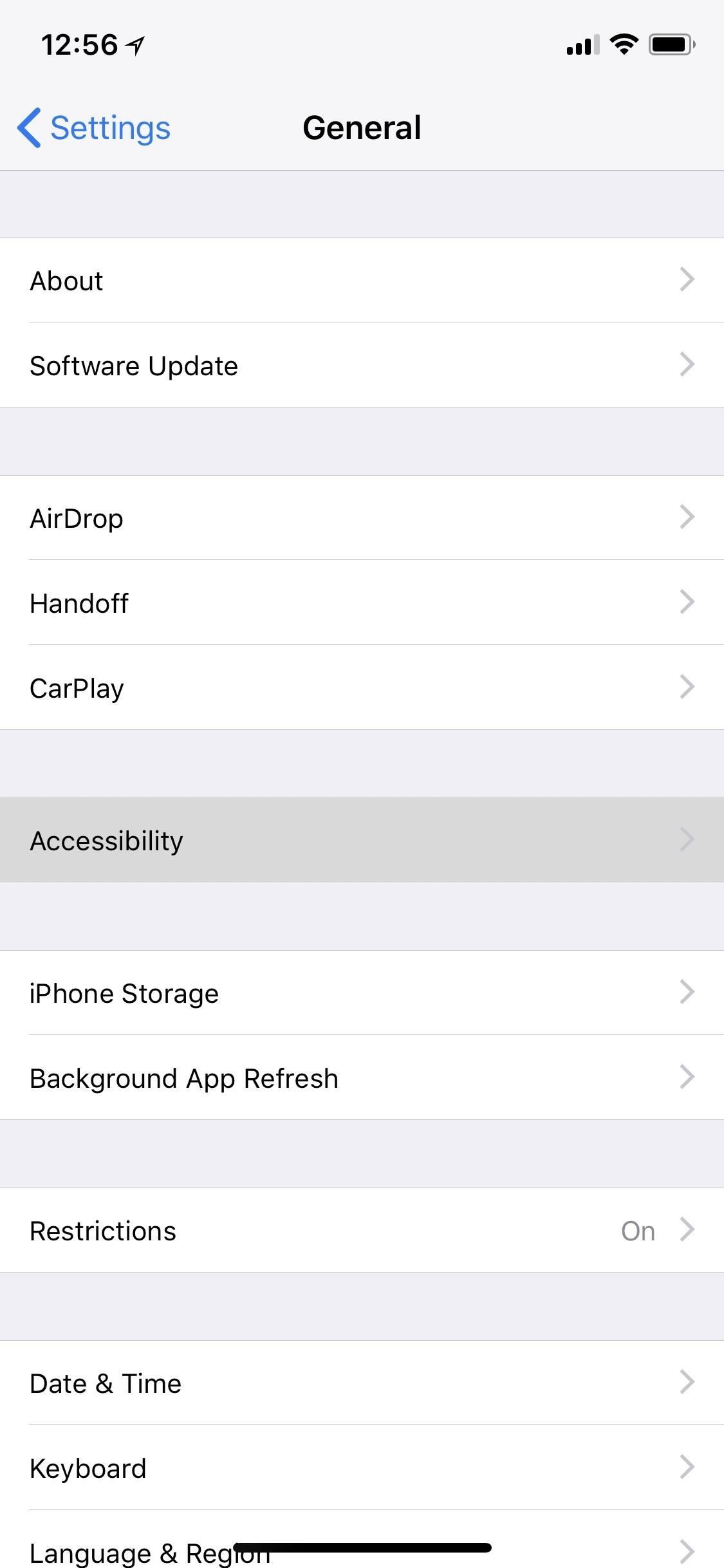
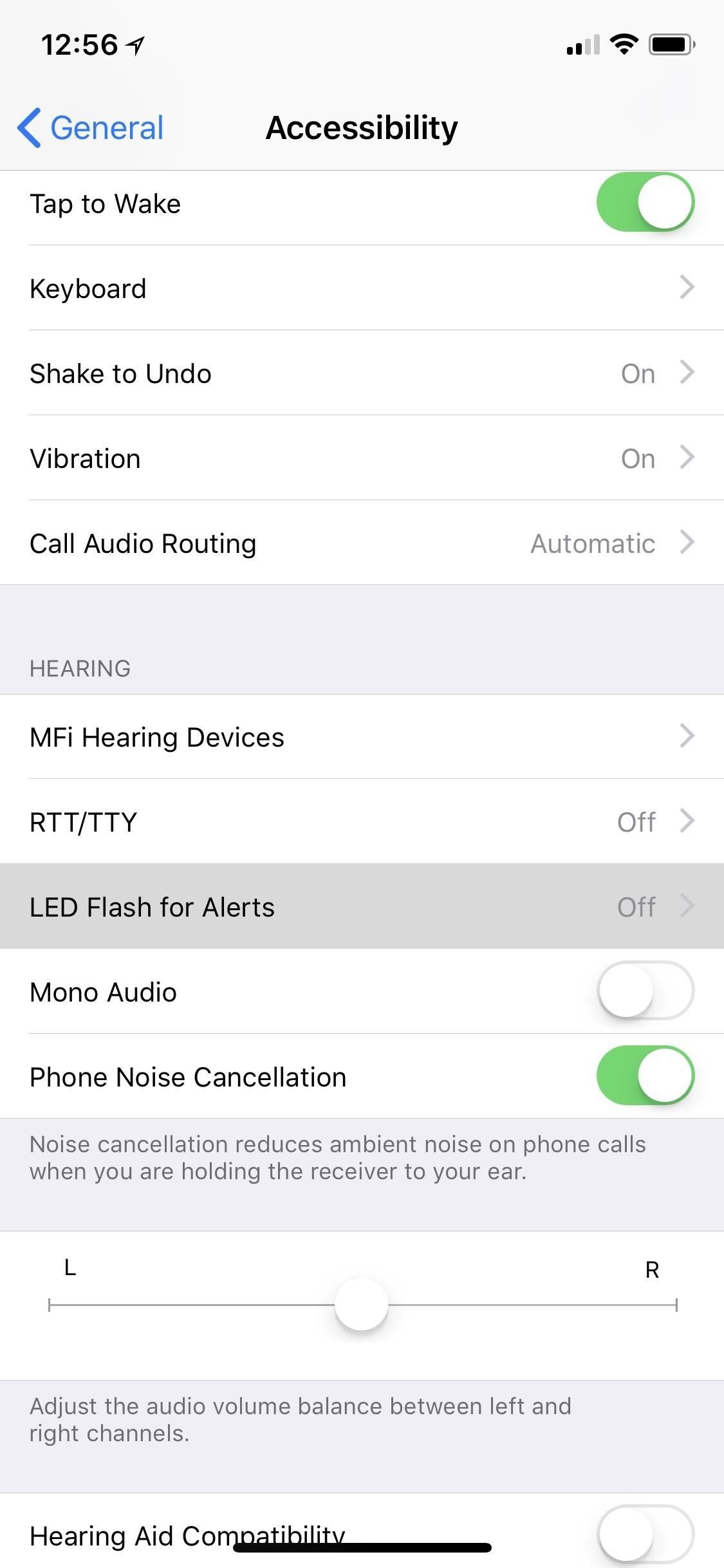
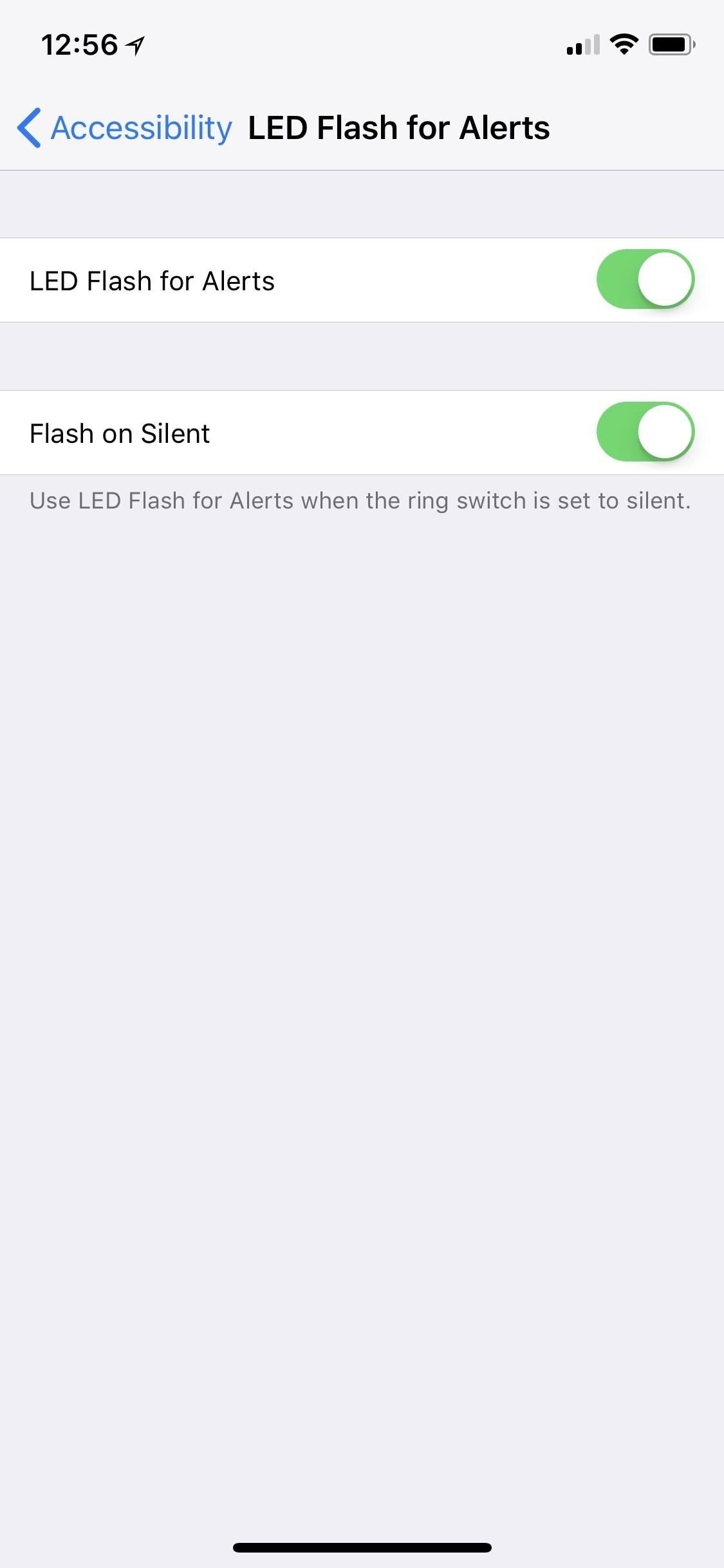
Вариант 5: просто используйте другое приложение тревоги
Если ни один из этих вариантов не подходит вам, то лучшее, что вы можете сделать, — это найти другое приложение для будильника, пока Apple однажды не добавит настраиваемые сны в свое приложение «Часы» (не затаив дыхание). Я проверил тонну бесплатных приложений для будильника в iOS App Store, и все перечисленные ниже опции позволяют настроить время повтора.
- Будильник: будильник 5, 10, 15 или 20 минут
- Будильник Sleep Cycle: отложить на 1, 2, 3, 5, 7, 9, 10, 15 или 20 минут
- Будильник для меня: от 1 до 60 минут (с шагом в 1 минуту)



Будильник (слева), цикл сна (в центре) и будильник для меня (справа).
- Громкий будильник: отложить 2, 5, 9, 10, 15 или 30 минут
- Тревожно: откладывать на 1, 3, 5, 10, 15, 20, 25 или 30 минут
- Будильник HD: от 1 до 20, 25, 30, 45 или 60 минут



Громкий будильник (слева), будильник (в центре) и будильник HD (справа).
Это лишь некоторые из бесплатных опций, доступных в iOS App Store. Вы всегда можете найти тот, который вам нравится, а затем проверить его, чтобы убедиться, что он имеет правильные параметры настройки повтора для вас. Худшее, что вы можете сделать, это удалить приложение и попробовать другое.
Однако имейте в виду, что для некоторых (но не для всех) этих приложений будильника может потребоваться, чтобы экран iPhone оставался включенным ночью для лучшей производительности.
Оцените статью!
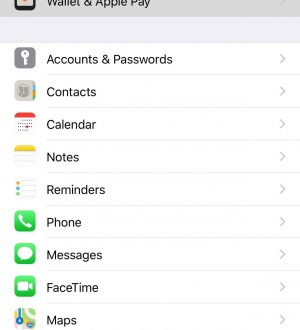
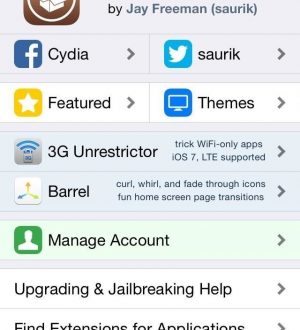
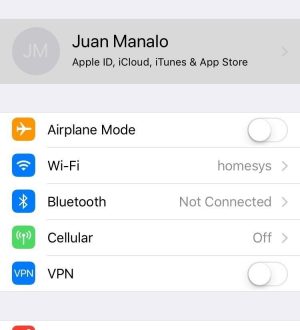
Статья стырена и переведена? читать невозможно
Спасибо за мусор в голове. хотя бы оптимизировал картинки то скролить эти громадные скриншоты нафиг надо.
Такие дельные советы …